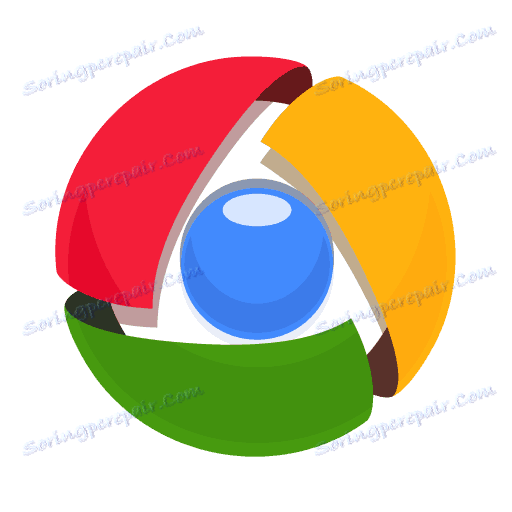Jak nastavit výchozí stránku v prohlížeči Google Chrome
Obvykle většina uživatelů otevře stejné webové stránky při každém spuštění prohlížeče. Může se jednat o poštovní službu, sociální síť, pracovní místo a jakýkoli jiný webový zdroj. Co kdykoli pokaždé věnovat čas otevření stejných stránek, když mohou být jmenováni jako úvodní stránka.
Domovská nebo úvodní stránka je určená adresa, která se automaticky spustí při každém spuštění prohlížeče. V prohlížeči Google Chrome jako výchozí stránku můžete přiřadit několik stránek najednou, což je pro mnoho uživatelů bezpochyby přínosem.
Jak mohu změnit výchozí stránku v prohlížeči Google Chrome?
1. V pravém horním rohu prohlížeče Google Chrome klikněte na tlačítko nabídky a v zobrazeném seznamu přejděte na položku Nastavení .
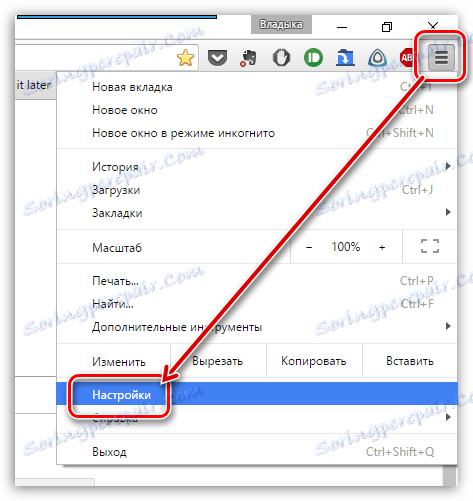
2. V části "Při zahájení otevření" se musíte ujistit, že máte zaškrtnutou položku "Specifikované strany" . Pokud tomu tak není, označte ho sami.
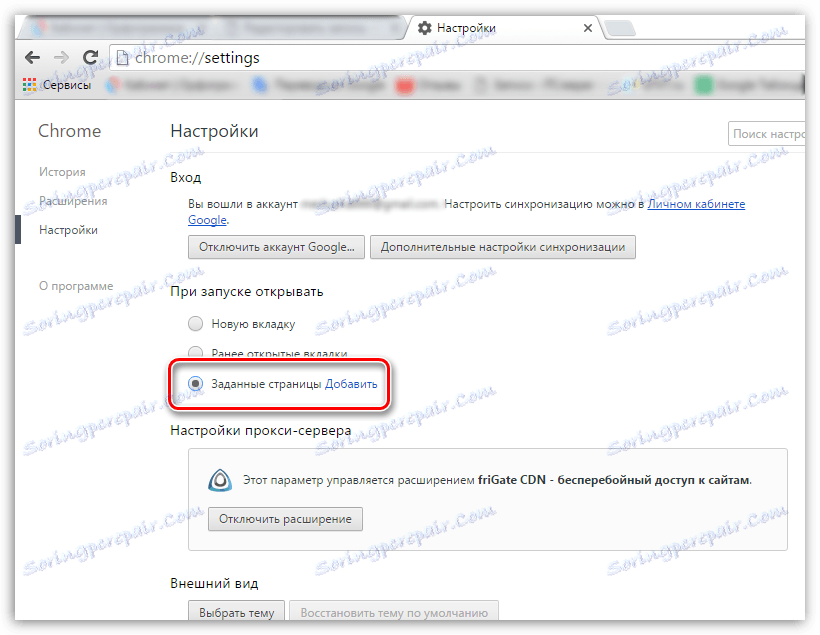
3. Nyní přejděte přímo k instalaci samotných stránek. Chcete-li to provést , klikněte na tlačítko "Přidat" napravo od položky "Určené stránky" .
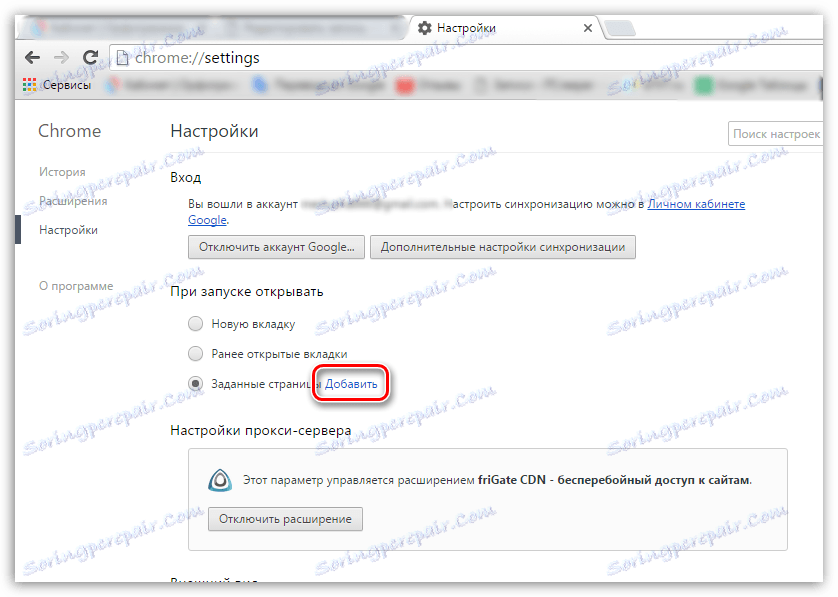
4. Na obrazovce se objeví okno, ve kterém bude zobrazen seznam již definovaných stránek a také graf, se kterým můžete přidat nové stránky.
Přesunutím kurzoru nad existující stránku se ikona s křížkem zobrazí napravo od ní, kliknutím na ni vymažete stránku.
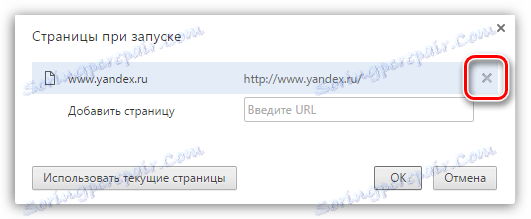
5. Chcete-li přiřadit novou úvodní stránku, do pole "Zadejte adresu URL" zadejte adresu webu nebo konkrétní webovou stránku, která se otevře po každém spuštění prohlížeče. Po dokončení zadání adresy URL klikněte na Enter.
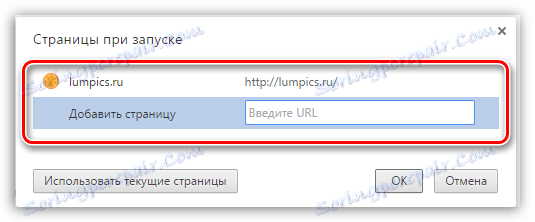
Stejně tak, pokud je to nutné, přidejte další stránky webových zdrojů, například tím, že vytvoříte Yandex výchozí stránku v prohlížeči Chrome. Po dokončení zadání dat zavřete okno klepnutím na tlačítko "OK" .
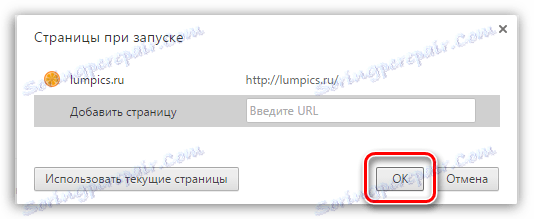
Chcete-li zkontrolovat provedené změny, zůstane pouze zavřít prohlížeč a spustit jej znovu. Při novém spuštění prohlížeč otevře webové stránky, které jste přiřadili jako spouštěcí stránky. Jak můžete vidět, v Google Chrome je změna úvodní stránky velmi jednoduchá.